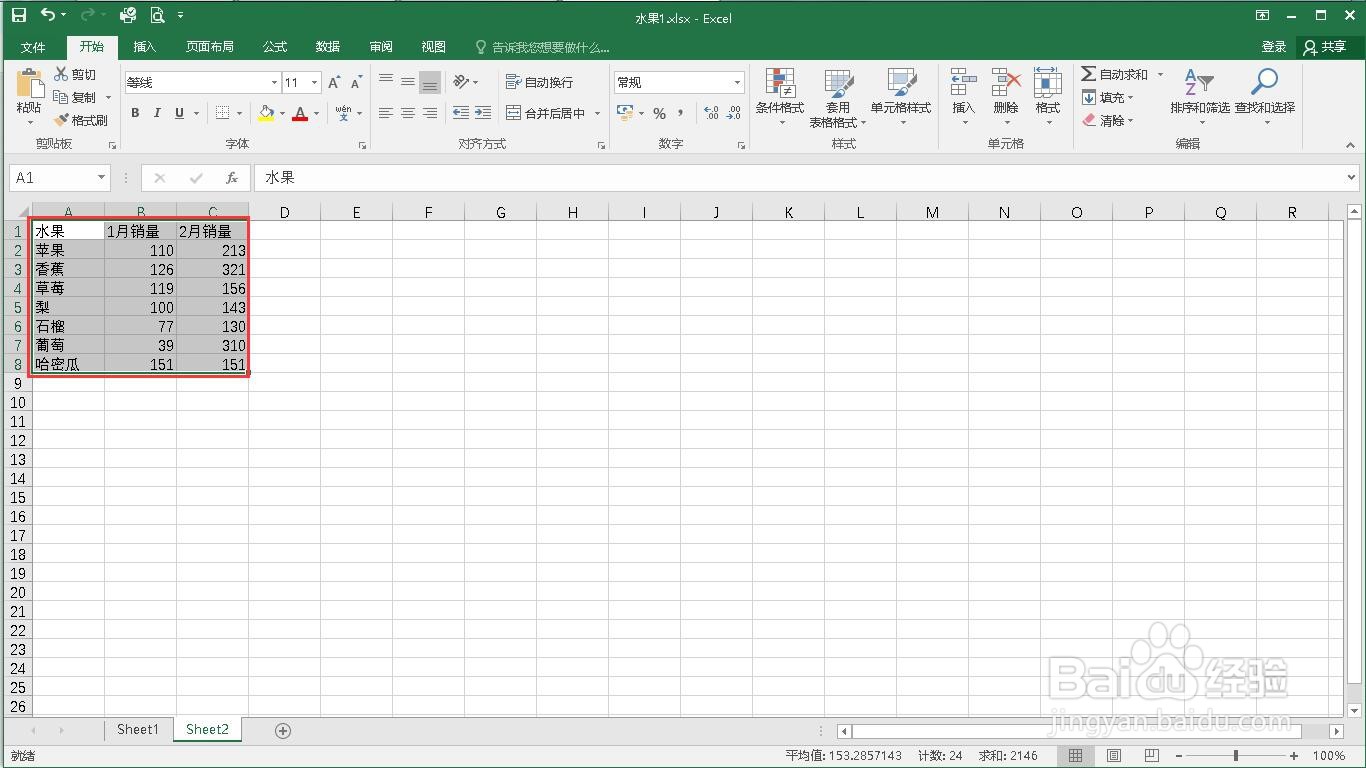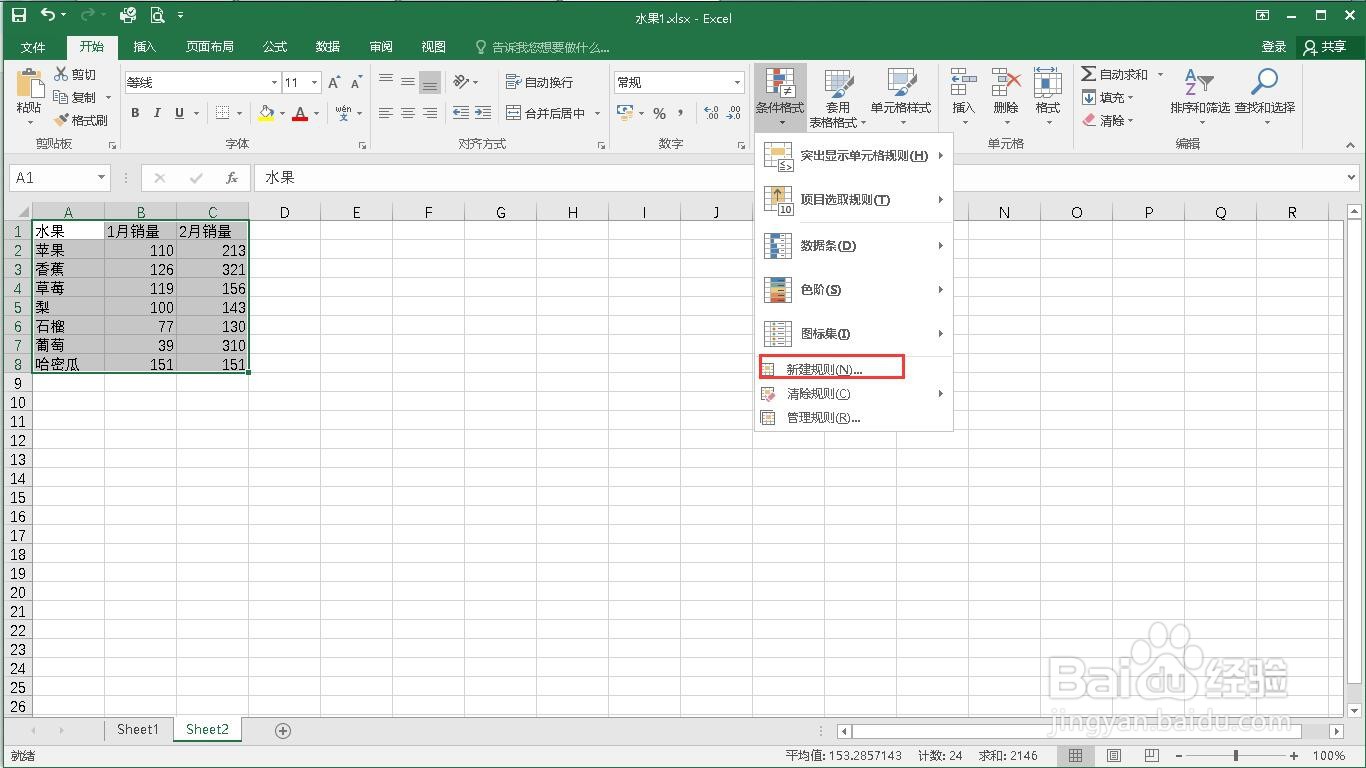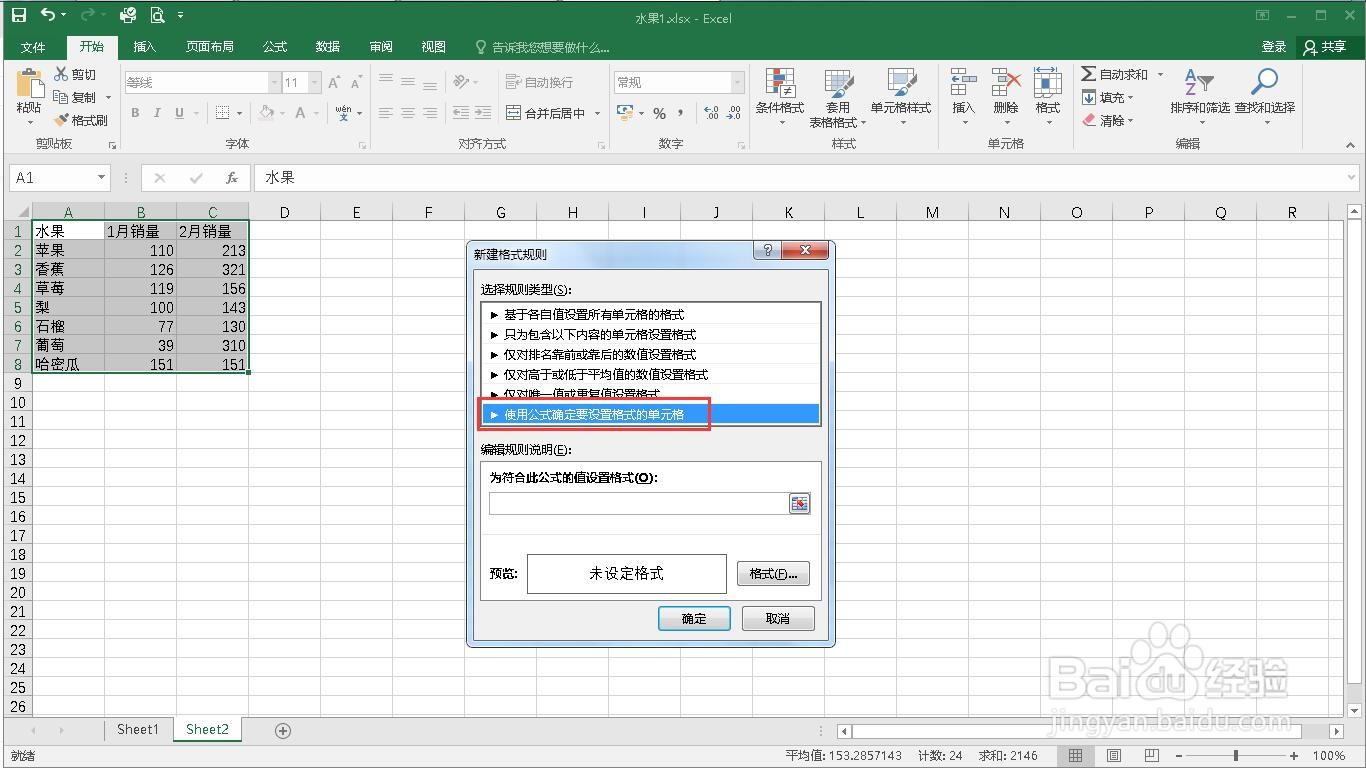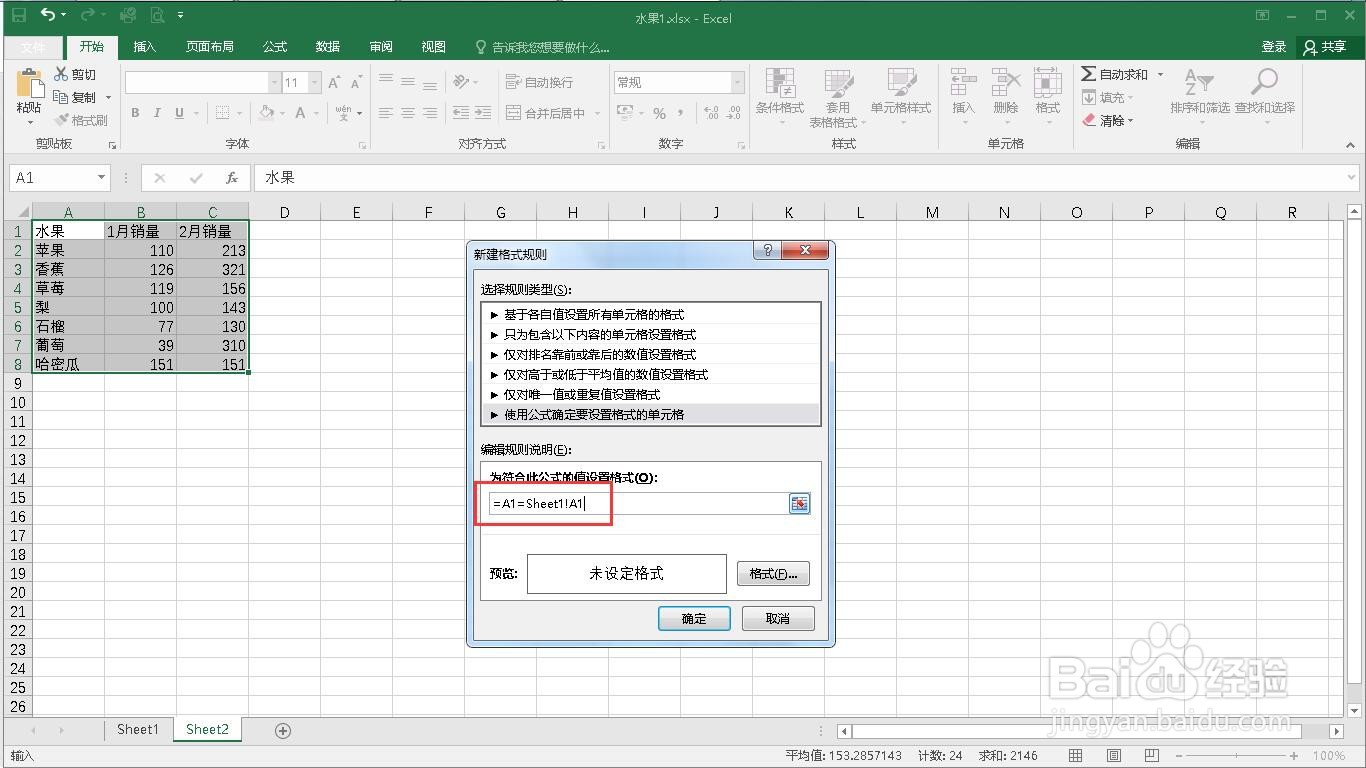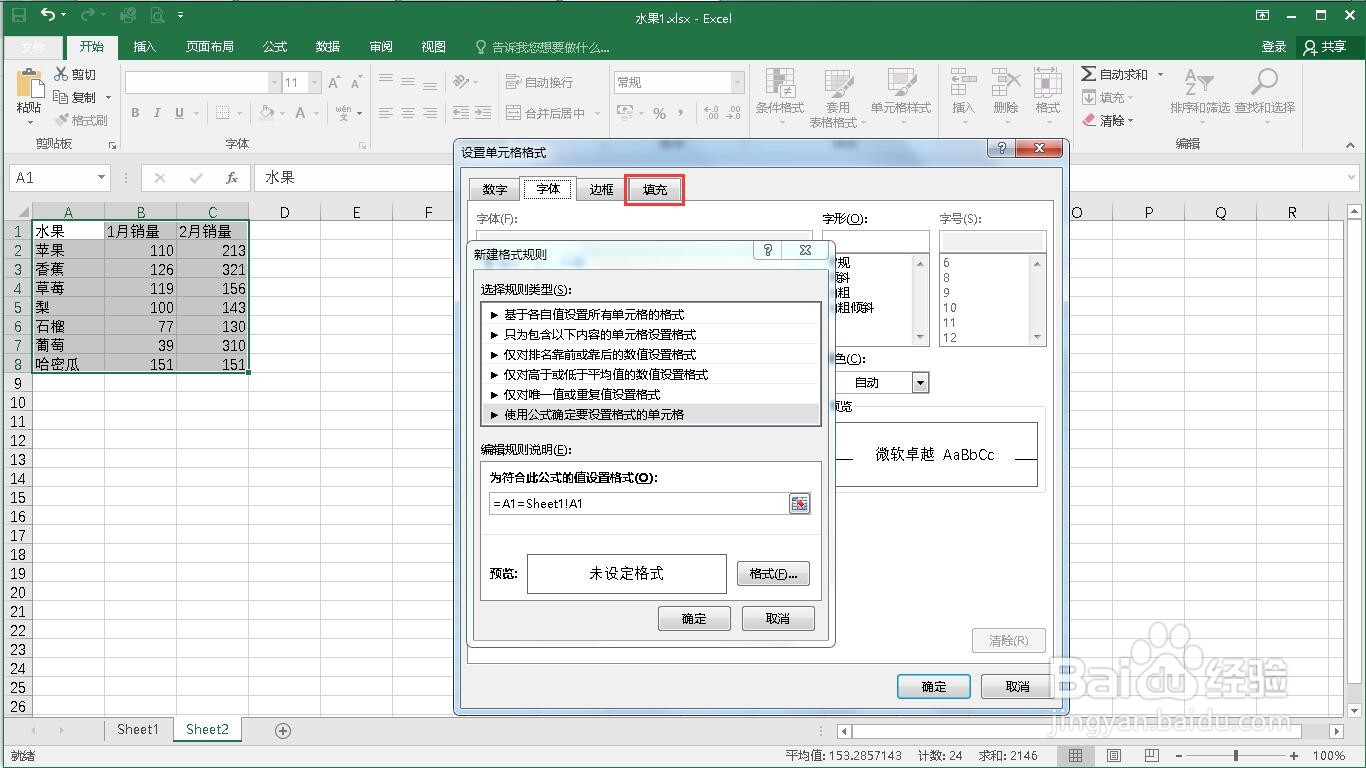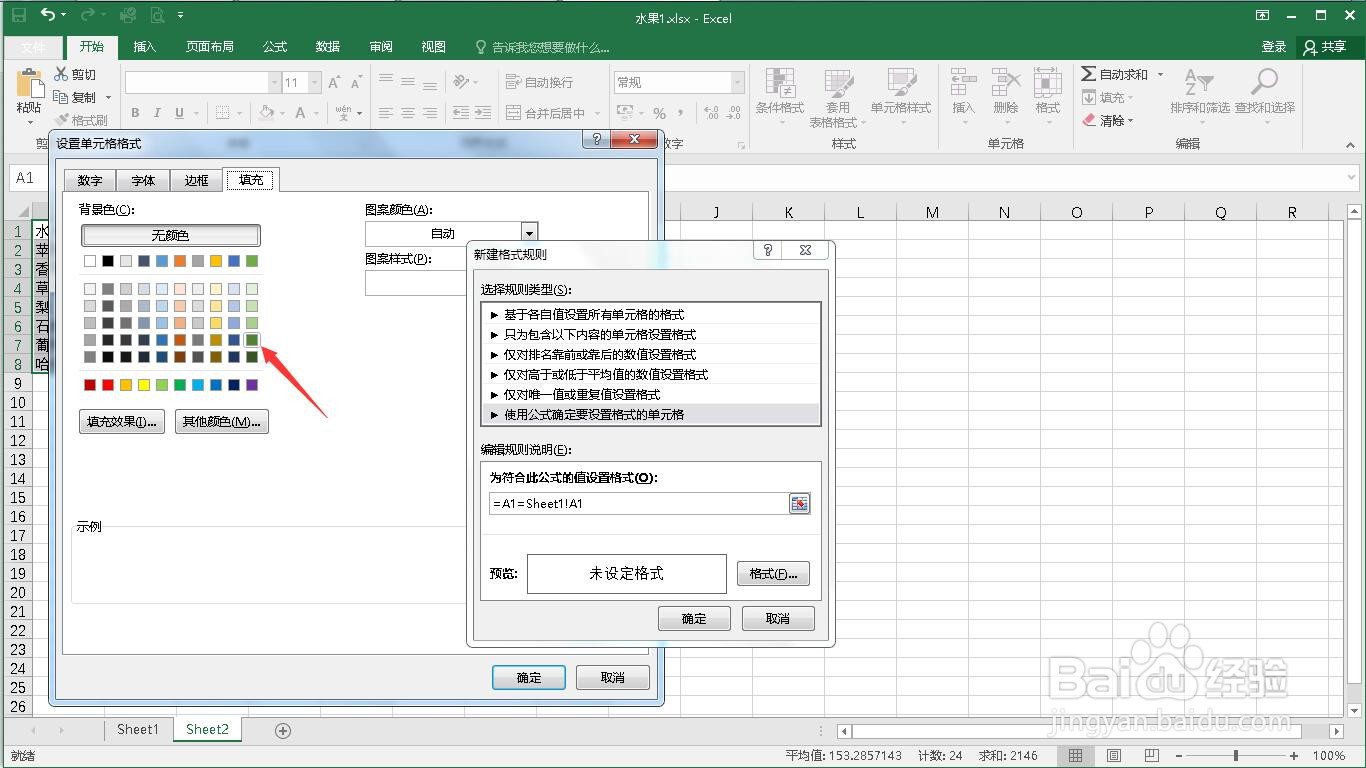如何在excel中查找表格中被修改过的数据
1、打开一个需要编辑的excel表格。
2、点击Sheet2工作表。
3、全选所有数据。
4、点击“条件格式”。
5、点击“新建规则”。
6、点击“使用公式确定要设置格式的单元格”
7、并输入公式:=A1=Sheet1!A1
8、点击“格式”
9、点击“填充”选项卡。
10、选择一种背景颜色。
11、点击“确定”按钮。
12、没有标记背景色的,就是修改过的数据。这样就完成了查找表格中被修改过的数据。
声明:本网站引用、摘录或转载内容仅供网站访问者交流或参考,不代表本站立场,如存在版权或非法内容,请联系站长删除,联系邮箱:site.kefu@qq.com。
阅读量:95
阅读量:85
阅读量:38
阅读量:57
阅读量:21